Настройка PHP
PHP имеет множество настроек, которые может изменить Администратор или Пользователь ISPmanager. При этом набор значений зависит от режима работы. В режимах работы PHP «CGI», «FastCGI (Apache)» и «FastCGI (Nginx + PHP-FPM)» используются пользовательские значения. В режиме «Модуль Apache» — значения, указанные администратором. Если пользователь не изменял значение параметра, то вместо пользовательского значения переменной будет использоваться значение, указанное администратором.
Значения переменных выделены цветами:
- Красный — параметры, значения которых не определены в конфигурационном файле PHP и получены непосредственно от самого интерпретатора PHP.
- Зелёный — параметры, значения которых определены в глобальном конфигурационном файле PHP для администратора и в пользовательском для пользователя.
- Синий — параметры, значения которых не определены.
- Жёлтый — параметры, значения которых доступны пользователю только для чтения.

Изменение значений переменных
Чтобы изменить значение переменной:
Под администратором перейдите в Настройки web-сервера → PHP → Настройка. Под пользователем перейдите в WWW → PHP → Настройка.
- Выделите переменную и нажмите Изменить.
- Укажите новое Значение переменной.
Глобальный конфигурационный файл настроек хранится в:
- CentOS: /etc/php.ini для нативной версии PHP и в /opt/<версия PHP>/etc/php.ini для альтернативных версий.
- Debian: для каждого режима работы PHP индивидуальный файл. /etc/php5/apache2/php.ini
Пользовательские конфигурационные файлы хранятся в /var/www/<директория php-bin версии PHP>/<владелец WWW-домена>/php.ini. Настройки, которые изменял пользователь, хранятся в этой же директории в конфигурационном файле изменённых параметров . php.ini.
php.ini.
Чтобы изменить пользовательские конфигурационные файлы вручную, отредактируйте файл php.ini и продублируйте изменения в файле /var/www/<владелец WWW-домена>/data/<директория php-bin версии PHP>/.php.ini
Шаблон создания конфигурационных файлов
Файл /usr/local/mgr5/etc/templates/php.ini используется как шаблон создания пользовательских конфигурационных файлов. При создании нового пользователя настройки PHP для него изменяются в соответствии с шаблоном. По умолчанию шаблон содержит строки:
Шаблон пользовательских конфигурационных файлов
session.save_path = "$HOMEDIR/bin-tmp/" upload_tmp_dir = "$HOMEDIR/bin-tmp/" sendmail_path = /usr/sbin/sendmail -t -i -f [email protected]
BASH
Пояснения
$HOMEDIR — макрос, который при создании пользователя заменяется на его домашнюю директорию.
Применение настроек для режимов работы PHP «CGI» и «FastCGI (Apache)»
Если пользователь ISPmanager сохраняет изменения настроек PHP:
- Изменённые значения переменных записываются в конфигурационный файл изменённых параметров.

- Содержимое пользовательского конфигурационного файла полностью заменяется на содержимое глобального файла.
- Значения из конфигурационного файла изменённых параметров заменяют соответствующие значения в пользовательском конфигурационном файле.
Если администратор ISPmanager сохраняет изменения настроек PHP:
- Значения записываются в глобальный конфигурационный файл.
- Для каждого пользователя ISPmanager:
- Содержимое пользовательского конфигурационного файла полностью заменяется на содержимое глобального файла.
- Значения из конфигурационного файла изменённых параметров пользователя заменяют соответствующие значения в пользовательском конфигурационном файле.
Применение настроек для режима работы PHP «FastCGI (Nginx + PHP-FPM)»
Если пользователь ISPmanager сохраняет изменения настроек PHP, изменённые значения переменных записываются в конфигурационный файл PHP-FPM пользователя соответствующей версии PHP.
Если администратор ISPmanager сохраняет изменения настроек PHP, изменённые значения переменных записываются в глобальный конфигурационный файл PHP-FPM соответствующей версии PHP.
Применение настроек для режима работы PHP «модуль Apache»
Пользователь не имеет доступа к изменению настроек PHP для этого режима.
Если администратор ISPmanager сохраняет изменения настроек PHP, изменённые значения переменных записываются в глобальный конфигурационный файл модуля Apache соответствующей версии PHP.
Первоначальная настройка PHP
Чтобы упростить первоначальную настройку PHP основные параметры сгруппированы:
- Перейдите в Настройки web-сервера → PHP → Настройка → Основные.
- Выберите Временную зону, которая будет использоваться по умолчанию всеми функциями даты и времени. Указывается в переменной «date.timezone».
- Укажите Время выполнения PHP-скрипта в секундах. Если за это время загрузка скрипта не происходит, его работа завершается. Указывается в переменной «max_execution_time».
- Укажите ограничение на Макс. размер запроса в МиБ. Оно определяет максимально допустимый размер данных, отправляемых методом POST.
 Указывается в переменной «post_max_size».
Указывается в переменной «post_max_size». - Укажите ограничение на Макс. размер файлов в МиБ. Оно определяет максимальный размер загружаемых с помощью PHP-скриптов файлов. Указывается в переменной «upload_max_filesize».
- Укажите Лимит памяти в МиБ. Он определяет максимальный объём оперативной памяти, который может использовать PHP-скрипт. Указывается в переменной «memory_limit».
- Чтобы выводить сообщения об ошибках вместе с остальным выводом PHP-скрипта, включите опцию display_errors. Рекомендуем использовать эту опцию только для отладки скриптов и отключать её после завершения работы.
Чтобы ISPmanager вёл журнал работы PHP-скриптов, включите опцию log_errors. Настройте список ошибок, записываемых в журнал. Для этого включите опцию Вывод всех ошибок и в поле Выбор флагов для игнорирования при выводе ошибок выберите исключения, которые не будут записываться.

Пояснения
В конфигурационный файл php.ini добавляются строки вида:
Конфигурационный файл php.ini
error_reporting = E_ALL & ~E_DEPRECATED & ~E_STRICT.
BASH
Пояснения
E_ALL — включает вывод всех ошибок.
& ~E_DEPRECATED & ~E_STRICT — исключаемые ошибки, указанные через «& ~».
Или отключите опцию Вывод всех ошибок и в поле Выбор флагов для вывода ошибок выберите ошибки, которые будут записываться в журнал.
Пояснения
В конфигурационный файл php.ini добавятся строки вида:
Конфигурационный файл php.ini
error_reporting = E_ERROR | E_NOTIC
BASH
Пояснения
E_ERROR | E_NOTIC — журналируемые ошибки, указанные через » | «.
Восстановление значения переменной
Чтобы восстановить значение переменной под администратором:
- Нажмите Настройки web-сервера → PHP → Восстановить.
- Изменённое значение удаляется из глобального конфигурационного файла PHP.

- Для каждого пользователя ISPmanager:
- Содержимое пользовательского конфигурационного файла полностью заменяется на содержимое глобального файла.
- Значения из конфигурационного файла изменённых параметров пользователя заменяют соответствующие значения в пользовательском конфигурационном файле.
Чтобы восстановить значение переменной под пользователем:
- Нажмите WWW → PHP → Восстановить.
- Изменённое значение удаляется из пользовательского конфигурационного файла PHP.
Настройка PHP
Значения переменных выделены цветами:
- Красный — параметры, значения которых не определены в конфигурационном файле PHP и получены непосредственно от самого интерпретатора PHP.
- Зелёный — параметры, значения которых определены в глобальном конфигурационном файле PHP для администратора и в пользовательском для пользователя.
- Синий — параметры, значения которых не определены.

- Жёлтый — параметры, значения которых доступны пользователю только для чтения.
Изменение значений переменных
Чтобы изменить значение переменной:
Под администратором перейдите в Настройки → Настройки PHP → Расширенные настройки. Под пользователем перейдите в WWW → PHP → Расширенные настройки.
- Выделите переменную и нажмите Изменить.
- Укажите новое Значение переменной.
Глобальный конфигурационный файл настроек хранится в:
- CentOS: /etc/php.ini для нативной версии PHP и в /opt/<версия PHP>/etc/php.ini
- Debian: для каждого режима работы PHP индивидуальный файл. /etc/php5/apache2/php.ini, /etc/php5/cgi/php.ini и/etc/php5/fpm/php.ini.
Пользовательские конфигурационные файлы хранятся в /var/www/<директория php-bin версии PHP>/<владелец WWW-домена>/php. ini. Настройки, которые изменял пользователь, хранятся в этой же директории в конфигурационном файле изменённых параметров .php.ini.
ini. Настройки, которые изменял пользователь, хранятся в этой же директории в конфигурационном файле изменённых параметров .php.ini.
Чтобы изменить пользовательские конфигурационные файлы вручную, отредактируйте файл php.ini
Шаблон создания конфигурационных файлов
Файл /usr/local/mgr5/etc/templates/php.ini используется как шаблон создания пользовательских конфигурационных файлов. При создании нового пользователя настройки PHP для него изменяются в соответствии с шаблоном. По умолчанию шаблон содержит строки:
Шаблон пользовательских конфигурационных файлов
session.save_path = "$HOMEDIR/bin-tmp/" upload_tmp_dir = "$HOMEDIR/bin-tmp/" sendmail_path = /usr/sbin/sendmail -t -i -f [email protected]
BASH
Пояснения
$HOMEDIR — макрос, который при создании пользователя заменяется на его домашнюю директорию.
Применение настроек для режимов работы PHP «CGI» и «FastCGI (Apache)»
Если пользователь ispmanager сохраняет изменения настроек PHP:
- Изменённые значения переменных записываются в конфигурационный файл изменённых параметров.
- Содержимое пользовательского конфигурационного файла полностью заменяется на содержимое глобального файла.
- Значения из конфигурационного файла изменённых параметров заменяют соответствующие значения в пользовательском конфигурационном файле.
Если администратор ispmanager сохраняет изменения настроек PHP:
- Значения записываются в глобальный конфигурационный файл.
- Для каждого пользователя ispmanager:
- Содержимое пользовательского конфигурационного файла полностью заменяется на содержимое глобального файла.
- Значения из конфигурационного файла изменённых параметров пользователя заменяют соответствующие значения в пользовательском конфигурационном файле.
Применение настроек для режима работы PHP «FastCGI (Nginx + PHP-FPM)»
Если пользователь ispmanager сохраняет изменения настроек PHP, изменённые значения переменных записываются в конфигурационный файл PHP-FPM пользователя соответствующей версии PHP.
Если администратор ispmanager сохраняет изменения настроек PHP, изменённые значения переменных записываются в глобальный конфигурационный файл PHP-FPM соответствующей версии PHP.
Если настройки PHP изменены для конкретного сайта, изменённые значения переменных сохраняются в директории:
для альтернативных версий PHP —/opt/php<version>/etc/php-fpm.d/;
Пояснения
<version> — версия PHP. Например, для PHP 5.4 конфигурационные файлы сайта находится в директории /opt/php54/etc/php-fpm.d/.
для нативных версий PHP в ОС CentOS — /etc/php-fpm.d/;
для нативных версий PHP в ОС Ubuntu, Debian — /etc/php/<version>/fpm/.
Пояснения
<version> — версия PHP. Например, для PHP 7.0 конфигурационные файлы сайта находится в директории /etc/php/7.0/fpm/.
Чтобы сохранить настройки PHP для конкретного сайта, панель управления создаёт поддиректории:
/user.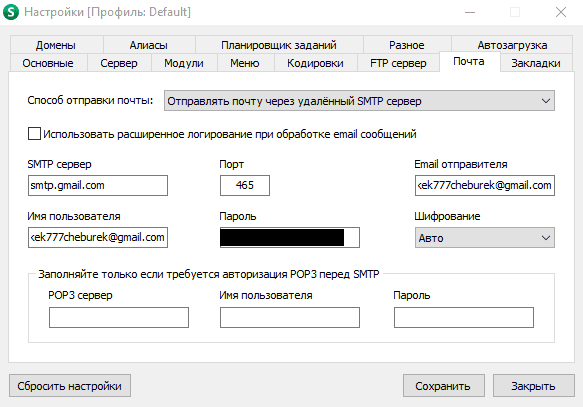 d — содержит конфигурационные файлы PHP с настройками пользователя;
d — содержит конфигурационные файлы PHP с настройками пользователя;
/site.d — содержит конфигурационные файлы PHP с настройками для сайта;
/pool.d — содержит конфигурационные файлы пула PHP-FPM.
Чтобы панель управления не создавала отдельные настройки PHP-FPM для каждого сайта, добавьте в конфигурационный файл ispmanager строку:
Option DisableFpmPerSite
CODE
Применение настроек для режима работы PHP «модуль Apache»
Пользователь не имеет доступа к изменению настроек PHP для этого режима.
Если администратор ispmanager сохраняет изменения настроек PHP, изменённые значения переменных записываются в глобальный конфигурационный файл модуля Apache соответствующей версии PHP.
Первоначальная настройка PHP
Чтобы упростить первоначальную настройку PHP основные параметры сгруппированы:
- Перейдите в Настройки → Настройки PHP → Расширенные настройки → Основные.

- Выберите Временную зону, которая будет использоваться по умолчанию всеми функциями даты и времени. Указывается в переменной «date.timezone».
- Укажите Время выполнения PHP-скрипта в секундах. Если за это время загрузка скрипта не происходит, его работа завершается. Указывается в переменной «max_execution_time».
- Укажите ограничение на Макс. размер запроса в МиБ. Оно определяет максимально допустимый размер данных, отправляемых методом POST. Указывается в переменной «post_max_size».
- Укажите ограничение на Макс. размер файлов в МиБ. Оно определяет максимальный размер загружаемых с помощью PHP-скриптов файлов. Указывается в переменной «upload_max_filesize».
- Укажите Лимит памяти в МиБ. Он определяет максимальный объём оперативной памяти, который может использовать PHP-скрипт. Указывается в переменной «memory_limit».
- Чтобы выводить сообщения об ошибках вместе с остальным выводом PHP-скрипта, включите опцию display_errors.
 Рекомендуем использовать эту опцию только для отладки скриптов и отключать её после завершения работы.
Рекомендуем использовать эту опцию только для отладки скриптов и отключать её после завершения работы. Чтобы ispmanager вёл журнал работы PHP-скриптов, включите опцию log_errors. Настройте список ошибок, записываемых в журнал. Для этого включите опцию Вывод всех ошибок и в поле Выбор флагов для игнорирования при выводе ошибок выберите исключения, которые не будут записываться.
Пояснения
В конфигурационный файл php.ini добавляются строки вида:
Конфигурационный файл php.ini
error_reporting = E_ALL & ~E_DEPRECATED & ~E_STRICT.
BASH
Пояснения
E_ALL — включает вывод всех ошибок.
& ~E_DEPRECATED & ~E_STRICT — исключаемые ошибки, указанные через «& ~».
Или отключите опцию Вывод всех ошибок и в поле Выбор флагов для вывода ошибок выберите ошибки, которые будут записываться в журнал.
Пояснения
В конфигурационный файл php.
 ini добавятся строки вида:
ini добавятся строки вида:Конфигурационный файл php.ini
error_reporting = E_ERROR | E_NOTIC
BASH
Пояснения
E_ERROR | E_NOTIC — журналируемые ошибки, указанные через » | «.
Восстановление значения переменной
Чтобы восстановить значение переменной под администратором:
- Нажмите Настройки → Настройки PHP → Расширенные настройки → Восстановить.
- Изменённое значение удаляется из глобального конфигурационного файла PHP.
- Для каждого пользователя ispmanager:
- Содержимое пользовательского конфигурационного файла полностью заменяется на содержимое глобального файла.
- Значения из конфигурационного файла изменённых параметров пользователя заменяют соответствующие значения в пользовательском конфигурационном файле.
Чтобы восстановить значение переменной под пользователем:
- Нажмите WWW → PHP → Расширенные настройки → Восстановить.

- Изменённое значение удаляется из пользовательского конфигурационного файла PHP.
PHP: общие рекомендации по установке — руководство
Изменение языка: английскийбразильский португальскийкитайский (упрощенный)французскийнемецкийяпонскийрусскийиспанскийтурецкийДругое
Отправить запрос на вытягивание Сообщить об ошибке
Прежде чем приступить к установке, сначала вам нужно знать, что вы хотите использовать PHP для. Есть три основных поля, которые вы может использовать PHP, как описано в Что может PHP? раздел:
- Веб-сайты и веб-приложения (сценарии на стороне сервера)
- Сценарий командной строки
- Настольные (GUI) приложения
Для первой и наиболее распространенной формы вам понадобятся три вещи:
Сам PHP, веб-сервер и веб-браузер. Ты
возможно, у вас уже есть веб-браузер, и в зависимости от
настройка вашей операционной системы, у вас также может быть веб-
сервер (например, Apache в Linux и macOS; IIS в Windows).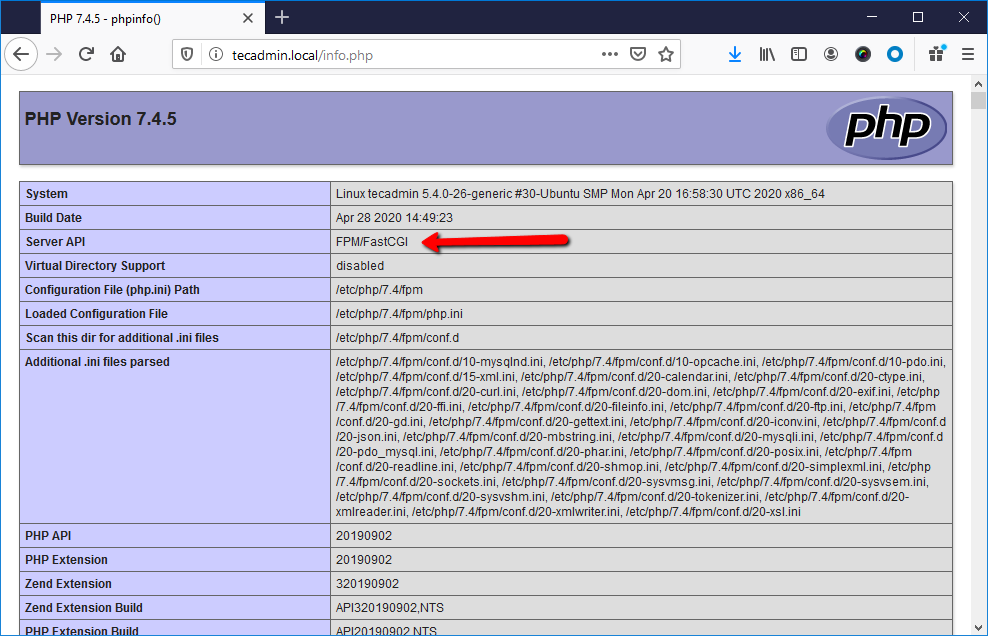
В случае самостоятельной настройки сервера и PHP у вас есть два варианта подключения PHP к сервер. Для многих серверов PHP имеет прямой модуль интерфейс (также называемый SAPI). Эти серверы включают Apache, Microsoft Internet Information Server, Серверы Netscape и iPlanet. Если в PHP нет модуль поддержки вашего веб-сервера, вы всегда можете используйте его как процессор CGI или FastCGI. Это означает, что вы установили ваш сервер для использования исполняемого файла CGI PHP для обработки всех запросов файлов PHP на сервере.
Если вы также заинтересованы в использовании PHP для командной строки
сценарии (например, написание сценариев, автоматически генерирующих некоторые изображения
для вас в автономном режиме или обработки текстовых файлов в зависимости от
на некоторые аргументы, которые вы передаете им), вам всегда нужно
исполняемый файл командной строки. Для получения дополнительной информации прочитайте
раздел о написании
PHP-приложения командной строки. В этом случае,
вам не нужен ни сервер, ни браузер.
Для получения дополнительной информации прочитайте
раздел о написании
PHP-приложения командной строки. В этом случае,
вам не нужен ни сервер, ни браузер.
С PHP вы также можете писать настольные приложения с графическим интерфейсом. используя расширение PHP-GTK. Это полностью другой подход, чем написание веб-страниц, поскольку вы не выводить HTML, а управлять окнами и объектами внутри них. Для получения дополнительной информации о PHP-GTK, пожалуйста, » посетите сайт, посвященный это расширение. PHP-GTK не включен в официальный дистрибутив PHP.
С этого момента этот раздел посвящен настройке PHP. для веб-серверов на Unix и Windows с серверным модулем интерфейсы и исполняемые файлы CGI. Вы также найдете информация об исполняемом файле командной строки в следующие разделы.
Исходный код PHP и бинарные дистрибутивы для Windows можно
найдено в
» https://www.php.net/downloads.php.
+ добавить примечание
Пользовательские заметки
Для этой страницы нет пользовательских заметок.
Введение — Композитор
- Управление зависимостями
- Системные Требования
- Установка — Linux/Unix/macOS
- Загрузка исполняемого файла Composer
- Локально
- Глобально
- Загрузка исполняемого файла Composer
- Установка — Windows
- Использование установщика
- Ручная установка
- Докер-образ
- Использование композитора
Composer — это инструмент для управления зависимостями в PHP. Он позволяет объявить
библиотеки, от которых зависит ваш проект, и он будет управлять ими (устанавливать/обновлять)
для тебя.
Он позволяет объявить
библиотеки, от которых зависит ваш проект, и он будет управлять ими (устанавливать/обновлять)
для тебя.
Управление зависимостями #
Composer — это , а не менеджер пакетов в том же смысле, что и Yum или Apt. Да,
он имеет дело с «пакетами» или библиотеками, но управляет ими для каждого проекта
основе, установив их в каталог (например, поставщик ) внутри вашего проекта. К
по умолчанию он ничего не устанавливает глобально. Таким образом, это зависимость
менеджер. Однако он поддерживает «глобальный» проект для удобства через
глобальная команда.
Эта идея не нова, и Composer сильно вдохновлен узлом npm и упаковщик ruby.
Предположим:
- У вас есть проект, который зависит от нескольких библиотек.
- Некоторые из этих библиотек зависят от других библиотек.
Composer:
- Позволяет объявлять библиотеки, от которых вы зависите.
- Выясняет, какие версии каких пакетов можно и нужно установить, и
устанавливает их (то есть загружает их в ваш проект).

- Вы можете обновить все свои зависимости одной командой.
Подробнее об объявлении см. главу «Основное использование». зависимости.
Системные требования#
Последняя версия Composer требует для запуска PHP 7.2.5. Долгосрочная поддержка версия (2.2.x) по-прежнему предлагает поддержку PHP 5.3.2+ на случай, если вы застряли с устаревшая версия PHP. Несколько чувствительных настроек php и флаги компиляции также требуется, но при использовании установщика вы будете предупреждены о любых несовместимости.
Для установки пакетов из исходников вместо простых zip-архивов вам понадобится git, svn, ископаемый или hg в зависимости от того, как пакет контролируется версиями.
Composer является мультиплатформенным, и мы стремимся сделать так, чтобы он одинаково хорошо работал на Windows, Линукс и макОС.
Установка — Linux / Unix / macOS#
Загрузка исполняемого файла Composer#
Composer предлагает удобную программу установки, которую можно запустить непосредственно из
командная строка.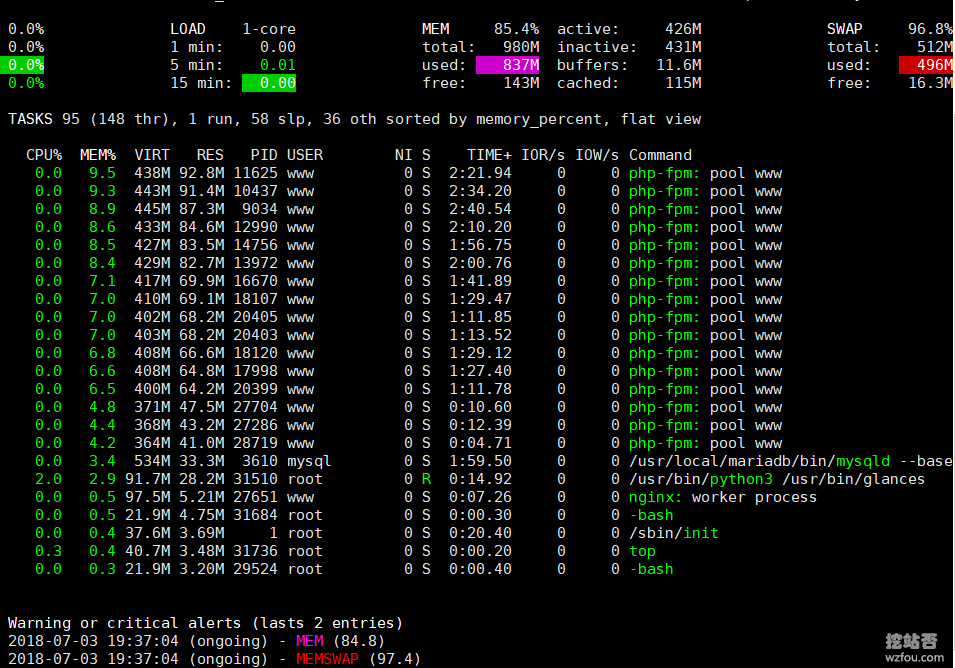 Не стесняйтесь скачать этот файл
или просмотрите его на GitHub
если вы хотите узнать больше о внутренней работе установщика. Источник
это обычный PHP.
Не стесняйтесь скачать этот файл
или просмотрите его на GitHub
если вы хотите узнать больше о внутренней работе установщика. Источник
это обычный PHP.
Короче говоря, есть два способа установить Composer. Локально как часть вашего проект или глобально как общесистемный исполняемый файл.
Локально#
Чтобы установить Composer локально, запустите программу установки в каталоге вашего проекта. Видеть страницу загрузки для получения инструкций.
Программа установки проверит несколько настроек PHP, а затем загрузит composer.phar в свой рабочий каталог. Этот файл является двоичным файлом Composer. это ФАР
(архив PHP), который представляет собой формат архива для PHP, который можно запускать на
командная строка, между прочим.
Теперь запустите php composer.phar , чтобы запустить Composer.
Вы можете установить Composer в определенный каталог, используя --install-dir и дополнительно (пере)назовите его, используя параметр --filename .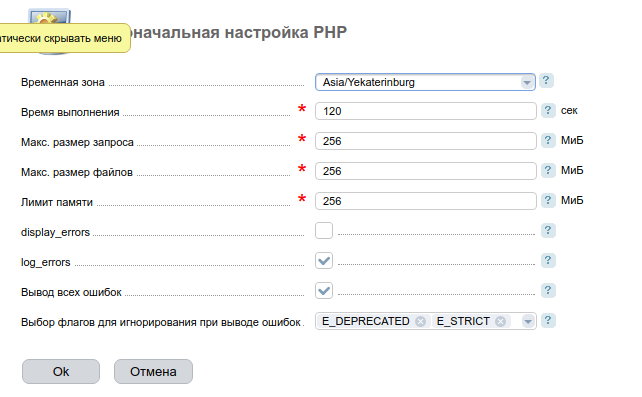 Когда
запуск установщика при следующем
инструкции на странице загрузки добавляют
следующие параметры:
Когда
запуск установщика при следующем
инструкции на странице загрузки добавляют
следующие параметры:
php composer-setup.php --install-dir=bin --filename=composer
Теперь запустите php bin/composer , чтобы запустить Composer.
Глобально#
Вы можете разместить Composer PHAR где угодно. Если вы поместите его в каталог
это часть твоего PATH , вы можете получить к нему глобальный доступ. В системах Unix вы
может даже сделать его исполняемым и вызывать его без прямого использования php устный переводчик.
После запуска программы установки в соответствии с инструкциями на странице загрузки вы можете запустить это, чтобы переместить composer.phar в каталог, который находится на вашем пути:
mv composer.phar /usr/local/bin/composer
Если вы хотите установить его только для своего пользователя и не требовать прав root,
вы можете использовать ~/.local/bin вместо этого, который доступен по умолчанию на некоторых
дистрибутивы линукс.
Примечание: Если вышеуказанное не удается из-за разрешений, вам может потребоваться запустить его снова. с
судо.Примечание. В некоторых версиях macOS каталог
/usrне существует по умолчанию. Если вы получаете сообщение об ошибке «/usr/local/bin/composer: нет такого файла или directory», то вы должны создать каталог вручную, прежде чем продолжить:mkdir -p /usr/local/bin.Примечание: Информацию об изменении PATH см. Статья в Википедии и/или использование выбранная вами поисковая система.
Теперь запустите composer для запуска Composer вместо php composer.phar .
Установка — Windows#
Использование программы установки#
Это самый простой способ настроить Composer на вашем компьютере.
Загрузите и запустите
Composer-Setup.exe. Это будет
установите последнюю версию Composer и настройте PATH, чтобы вы могли
позвони composer из любого каталога в вашей командной строке.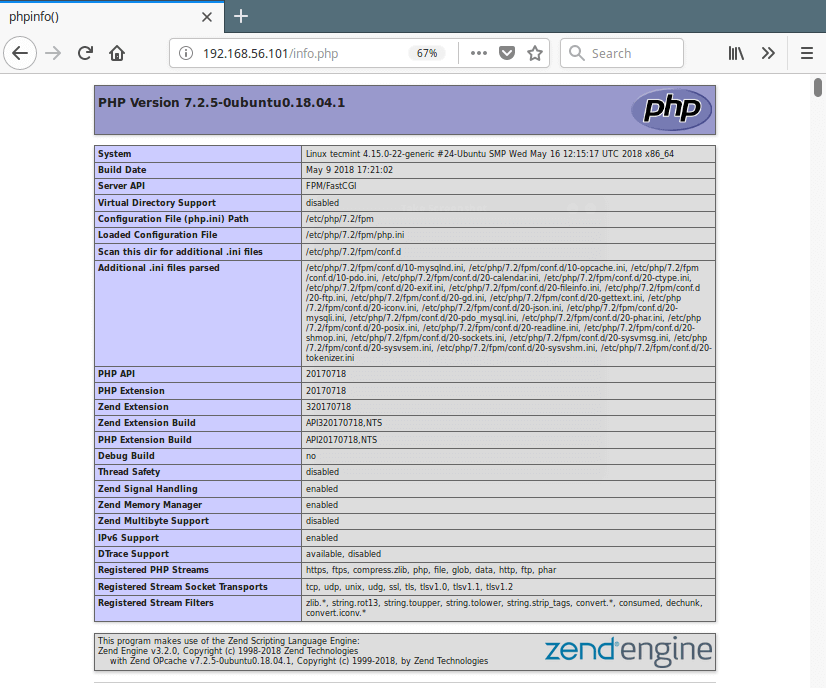
Примечание: Закройте текущий терминал. Тестовое использование с новым терминалом: это важно, поскольку PATH загружается только при запуске терминала.
Ручная установка#
Перейдите в каталог на вашем PATH и запустите программу установки, следуя
инструкция на странице загрузки
скачать composer.phar .
Создайте новый файл composer.bat рядом с composer.phar :
Использование cmd.exe:
C:\bin> echo @php "%~dp0composer.phar" %*>composer.bat
Использование PowerShell:
PS C:\bin> Set -Content composer.bat '@php "%~dp0composer.phar" %*'
Добавьте каталог в переменную окружения PATH, если это еще не сделано. Информацию об изменении переменной PATH см. эту статью и/или используйте поисковую систему по вашему выбору.
Закройте текущий терминал. Тестовое использование с новым терминалом:
C:\Users\username>composer -V
Composer версии 2.4.0 2022-08-16 16:10:48
Docker Image#
Composer опубликован как контейнер Docker в нескольких местах, см. список в композиторе/докере README.
Пример использования:
docker pull composer/composer docker run --rm -it -v "$(pwd):/app" composer/composer install
Чтобы добавить Composer в существующий файл Dockerfile , вы можете просто скопировать двоичный файл из готовых образов небольшого размера:
# Последняя версия COPY --from=composer/composer:latest-bin/composer/usr/bin/composer # Конкретный выпуск COPY --from=composer/composer:2-bin /composer /usr/bin/composer
Прочтите описание изображения для получения дополнительной информации об использовании.
Примечание. Проблемы, связанные с Docker, следует регистрировать в репозитории composer/docker.
Примечание: Вы также можете использовать композитор вместо композитор/композитор в качестве имени изображения выше.


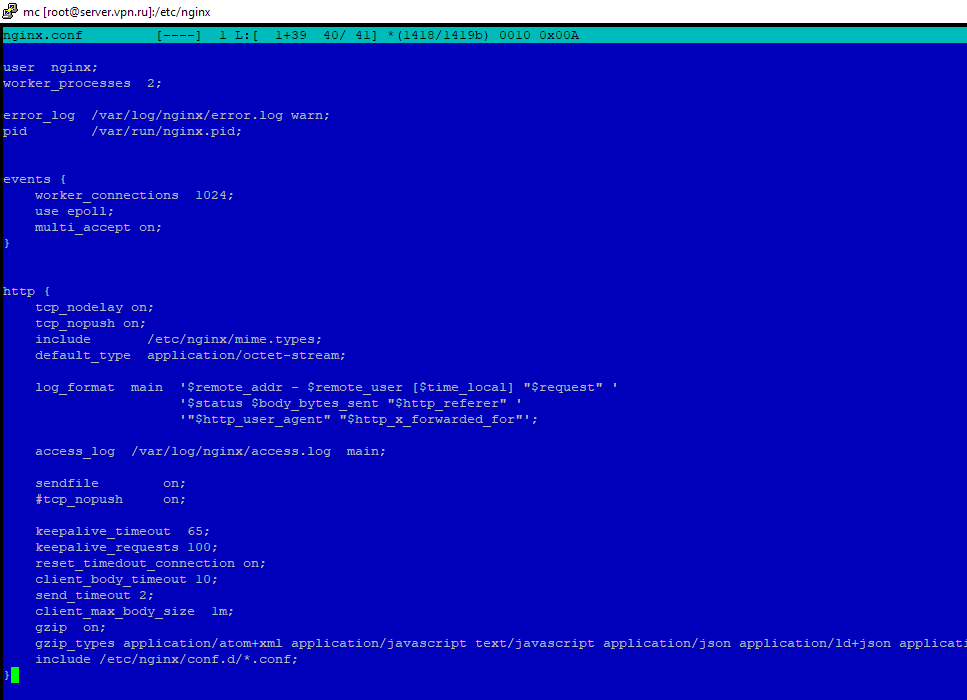
 Указывается в переменной «post_max_size».
Указывается в переменной «post_max_size».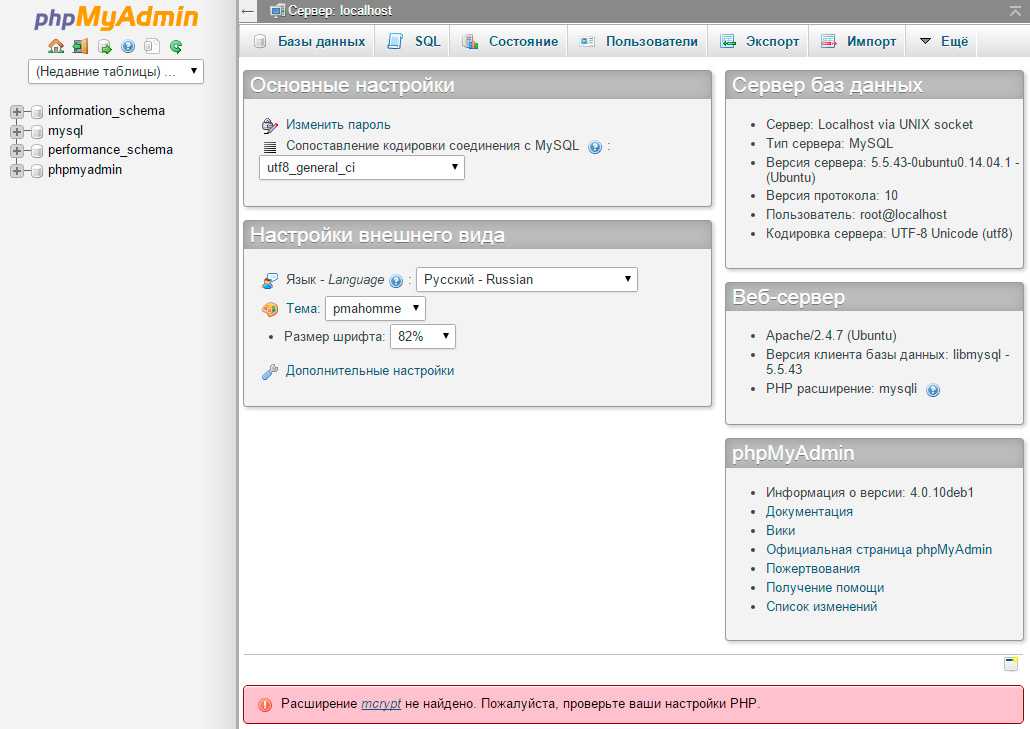
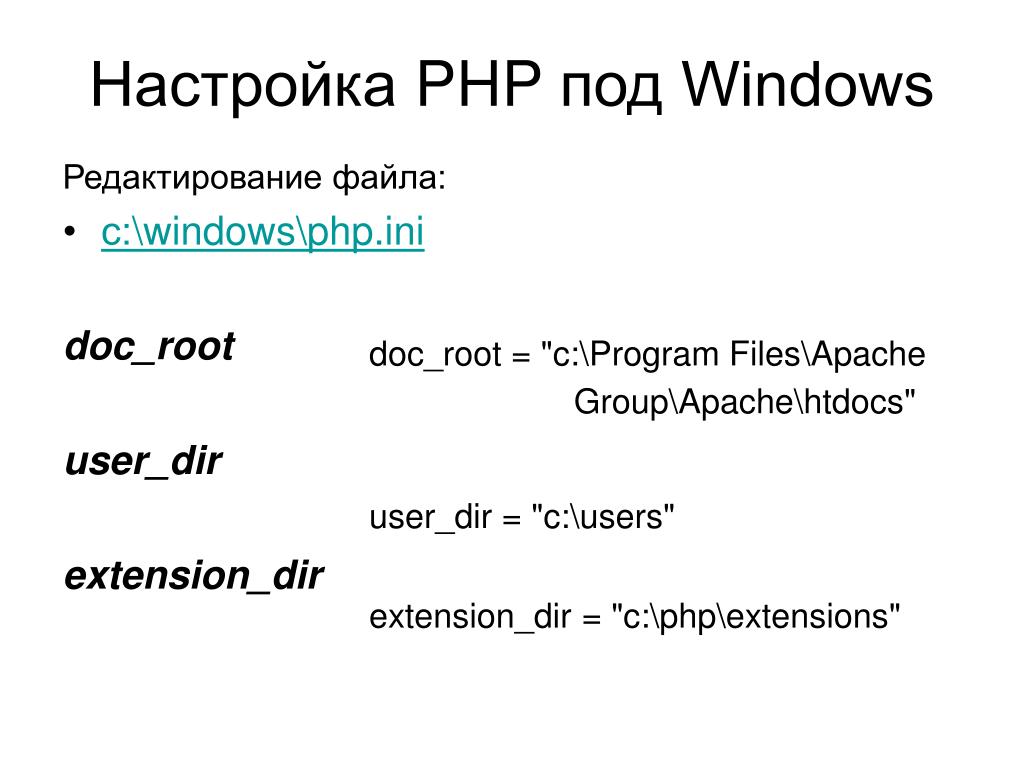
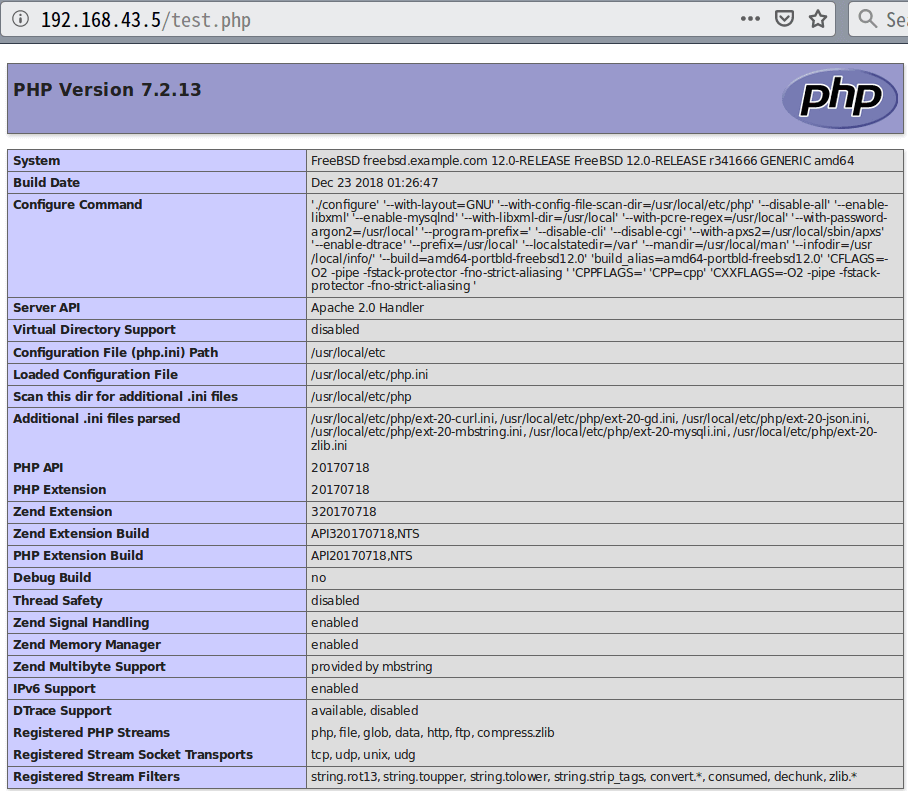

 Рекомендуем использовать эту опцию только для отладки скриптов и отключать её после завершения работы.
Рекомендуем использовать эту опцию только для отладки скриптов и отключать её после завершения работы. ini добавятся строки вида:
ini добавятся строки вида: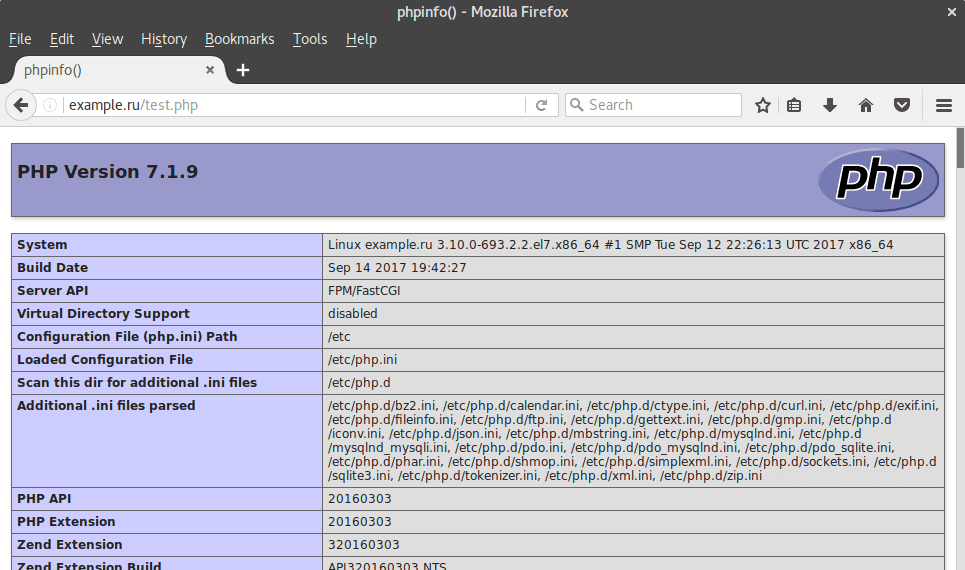

 4.0 2022-08-16 16:10:48
4.0 2022-08-16 16:10:48